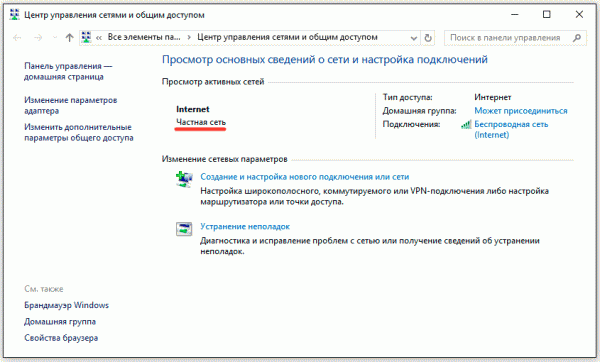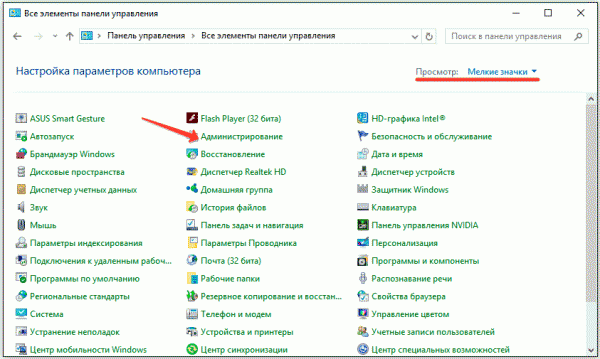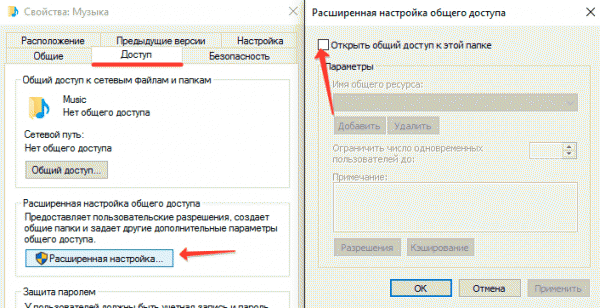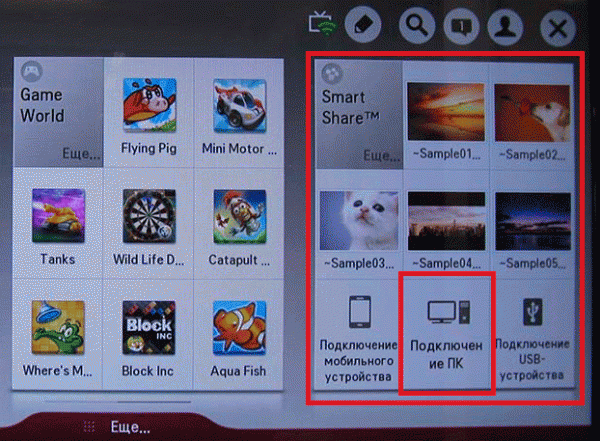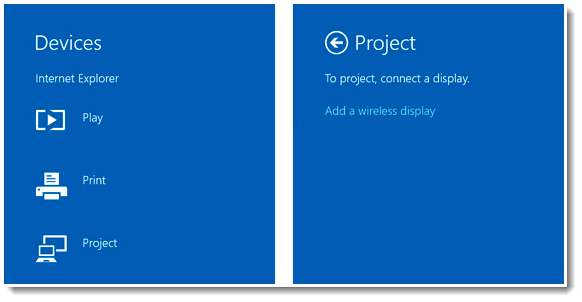ラップトップとテレビ間のワイヤレス接続。
ノートパソコンの画面のサイズが十分でない場合、またはノートパソコンを接続してテレビの機能を拡張したい場合は、2つのデバイスをリンクするいくつかの方法があります。 最も簡単なオプションは、接続に使用することです。 ただし、有線接続は不便です。機器を近くに配置し、ケーブルを隠す必要があります。
問題は簡単に解決されます。ラップトップをwifi経由でテレビに接続する方法を理解すれば、部屋の周りの通常の動きを妨げる不要な配線なしで安定した接続を確立できます。 Wi-Fi標準を使用してワイヤレス接続をセットアップする3つの主な方法を見てみましょう。
ラップトップをwifi経由でテレビに接続する方法
ホームサーバーのセットアップ
タイトルに怖がらないでください。Windows環境でホームサーバーをセットアップするのに特別な知識は必要ありません。 正しく動作させるには、ラップトップとテレビを同じワイヤレスポイントに接続する必要があります。 お使いのテレビがサポートしている場合 Wi-Fiダイレクト、その後、ルーターなしで直接接続を確立できます。
テレビをWi-Fiに接続するには:
両方のデバイスが一方に接続されている場合 無線ネットワーク、コンピュータにDLNAサーバーをセットアップします。 通知バーのワイヤレスアイコンを右クリックして、「ネットワークと共有センター」を起動します。
ネットワークの価値を見てください。 パブリックネットワークがある場合は、プライベートネットワークに変更します。
準備が完了しました。次に、テレビ画面で再生するメディアコンテンツであるフォルダを「共有」する必要があります。 Musicカタログの例を使用して、これがどのように行われるかを見てみましょう。
コンピューターでDLNAを設定した後、テレビのリモコンを使用して、デバイスのパラメーターで外部ソースからのコンテンツの再生を担当するアイテムを見つけます。 たとえば、LGでは、共有フォルダにアクセスするには、[SmartShare]メニューから[PCに接続]を選択する必要があります。
ラップトップに保存されているメディアファイルを表示するには、メディアファイルを右クリックして、[再生...]メニューを開きます。 TVを選択します-放送が自動的に開始されます。
注:MKV形式のビデオファイルは、DLNAサーバーを介して再生することはできません。 YouTubeからビデオをダウンロードした場合、または別のソースから映画をダウンロードした場合は、ファイルにAVI拡張子が付いていることを確認するか、変換してください。
WiDiを使用した画面ミラーリング(Miracast)
DLNAサーバーを設定してフォルダを共有する必要はありません。 ノートブックが第3世代Intelプロセッサで構築されている場合は、 wi-Fiモジュール Intel、そしてそれはプリインストールされていました windows版 8.1、これはラップトップが経由で直接データ転送をサポートすることを意味します wi-Fiテクノロジー 直接。 さらに、Intel WirelessDisplayコンポーネントのインストールが必要になる場合があります。 インテルのWebサイトでテクノロジーの詳細をご覧ください。 そこで、ハードウェアをチェックするWiDi互換性ツールをダウンロードすることもできます。 ソフトウェア、そしてそれはあなたのシステムがWiDiで動作できるかどうかを教えてくれます。
テレビは、直接接続するためにMiracast(WiDI)テクノロジーをサポートしている必要があります。 以前は、これには特別なアダプターが必要でしたが、現在、ほとんどの最新モデルはデフォルトでこのテクノロジーをサポートしています。
デバイスはペアリングされています。 これで、ノートパソコンの画面の画像がテレビに複製されます。
古いモデル用のアダプター
テレビにWi-Fiモジュールがなく、HDMIポートがある場合は、アダプターとマイクロPCを使用してワイヤレス接続を確立できます。 いくつかのバリエーション:
- AndroidミニPC。
- GoogleChromecast。
- Miracastアダプター。
- Intel ComputeStick。
これらのデバイスを使用すると、テレビの機能を拡張できます。 たとえば、Google Chromecastの主な機能は、コンピューターからテレビにビデオをブロードキャストすることです。Miracastアダプターは、ノートパソコンの画面からミラーイメージを設定するのに役立ちます。 これらのデバイスを購入する前に、テレビがそれらと連携できることを確認することが重要です。 ハードウェア仕様を注意深く読んで、その機能を拡張する必要があるかどうかを確認してください。